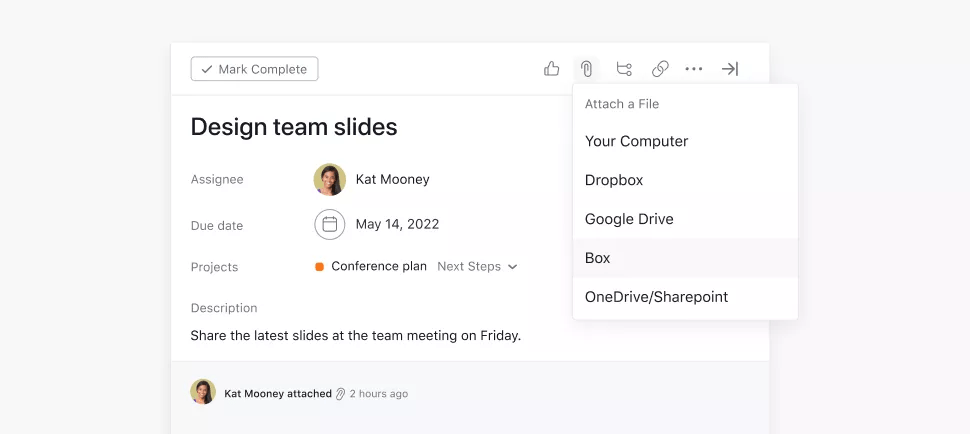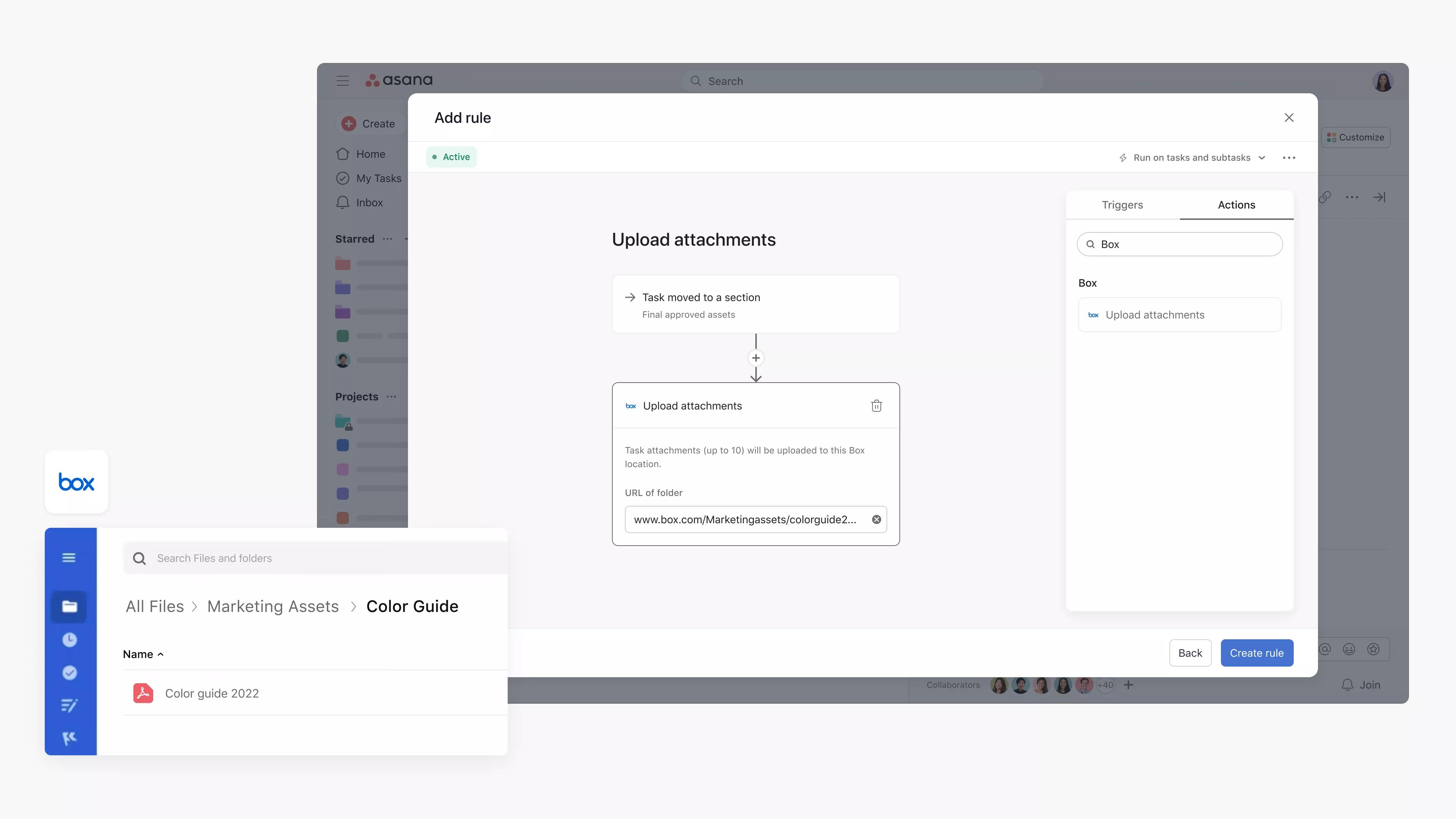Box + Asana
Asana ルールを使って、Box から Asana タスクにファイルを追加し、タスクの添付ファイルを自動的に Box にアップロードします。
Box とは?
Box とは、ファイルを安全に共有できるコンテンツ管理プラットフォームです。
Box + Asana を選ぶ理由
Box + Asana の連携機能により、コンテンツを一か所で共有することで、チームのコラボレーションをシームレスに実現できます。簡単に Box から Asana タスクにファイルを添付できるので、チームで最新の情報を共有できます。
クリップのアイコンをクリックしてリストから「Box」を選ぶだけで、Box のファイルを簡単に追加できます。
- Asana で管理しているタスクに関連ファイルを添付して、仕事を完了するために必要なあらゆる情報を Asana にまとめましょう。
- ワンクリックで Box ファイルのライブラリ全体を確認でき、Asana タスクに添付するファイルを選択できます。
- Box でファイルの場所が更新されると、Asana タスクにも自動的に反映されるので、ファイルの保存場所がわからなくなるといった事態を防ぐことができます。
Asana ルールを使用すると、Asana で特定のアクションが発生したときにコンテンツを Box にアップロードするプロセスを自動化できます。Asana のタスクから添付ファイルを自動的に Box に転送するトリガーを設定することで、チームは無駄な時間を節約できます。
たとえば、アセットに取り組んでいるデザインチームの場合、タスクが「最終承認済みアセット」に移行したら、添付ファイルを Box にアップロードするルールを作成できます。
Box と Asana を連携する方法
Box のファイルを Asana タスクに添付する方法をご紹介します。
- タスク詳細ウィンドウ上部にあるクリップの形の「添付」アイコンをクリックして、ファイルをタスクにリンクします。
- 「Box」を選択します。
- Box に保存されているファイルを選択します。
- 添付された Box ファイルが、他のファイルと一緒にタスクウィンドウの説明の下に表示されます。
メモ: この連携は Asana にすでに組み込まれていますが、先に Box アカウントへの登録が必要です。
Asana ルールと Box の連携を設定する方法は以下のとおりです。
- ルール連携を追加する Asana プロジェクトに移動します。
- 右上隅の「カスタマイズ」をクリックし、「ルール」を開き、「+ ルールを追加」を選択します。
- 左の列から「Box」を選択します。
- プリセットルールを選択するか、「カスタムルールを作成」をクリックします。
- カスタムルールを作成する場合は、その名前を追加して、トリガーとアクションを選択します。
- 「Box に接続する」をクリックし、以下の手順で認証を行います。
- Box フォルダーの URL を追加します。
詳細とサポート
Box と Asana の連携機能の使い方について詳しくは、Asana ガイドをご覧ください。
ご質問やフィードバックがある場合や、サポートが必要な場合は、Asana サポートチームまでお問い合わせください。
Asana で円滑にコラボレーションする
小さなタスクから全体像まで、Asana では、行うべき仕事、それが重要な理由、そしてそれを完了させる方法をチームがわかりやすいように仕事が整理されます。Asana は無料で始められる上に、使い方は簡単、さらに事業全体を運営できるほど強力なプラットフォームです。今すぐ Asana を詳しく見る。